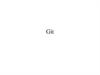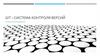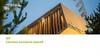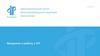Similar presentations:
Работа с GIT. Лекция 2
1.
Лекция 2Работа с GIT
ПМ.02 Разработка, адаптация и внедрение ПО отраслевой
направленности
МДК 02.01 Раздел 2 Основы программирования
информационного контента на ЯВУ
Тимашева Эльза Ринадовна
2.
Для чего это нужно?Управлять
версиями
ПП,
место,
сохраняются только(!) изменения, сохранение
не на своем ПК – совместная работа над
проектом, не забивается свой жесткий диск)
Удаленное хранилище версий
2005, Линус Торвальдс.
https://git-scm.com/
https://git-scm.com/book/ru/v2
Лекция 2
2
3.
Установка githttps://git-scm.com/
распределённые системы контроля версий
(РСКВ).
В РСКВ (таких как Git, Mercurial, Bazaar или Darcs)
клиенты не просто скачивают снимок всех
файлов (состояние файлов на определённый
момент времени) — они полностью копируют
репозиторий.
В этом случае, если один из серверов, через
который разработчики обменивались данными,
умрёт, любой клиентский репозиторий может
быть скопирован на другой сервер для
продолжения работы. Каждая копия репозитория
является полным бэкапом всех данных.
Подход Git к хранению данных больше похож на набор снимков миниатюрной
файловой системы.
Каждый раз, когда вы делаете коммит, то есть сохраняете состояние своего проекта
в Git, система запоминает, как выглядит каждый файл в этот момент, и сохраняет
ссылку на этот снимок.
Для увеличения эффективности, если файлы не были изменены, Git не запоминает
эти файлы вновь, а только создаёт ссылку на предыдущую версию идентичного
файла, который уже сохранён.
Git представляет свои данные как, скажем, поток снимков.
Лекция 2
3
4.
У Git есть три основных состояния, в которых могут находиться ваши файлы:изменён (modified),
индексирован (staged) и
зафиксирован (committed):
К изменённым относятся файлы, которые поменялись, но ещё не были
зафиксированы.
Индексированный — это изменённый файл в
отмеченный для включения в следующий коммит.
его
текущей
версии,
Зафиксированный значит, что файл уже сохранён в вашей локальной базе.
Три основные секции проекта Git:
рабочая копия (working tree),
область индексирования (staging area) и
каталог Git (Git directory).
Лекция 2
4
5.
Рабочая копия является снимком одной версии проекта. Эти файлы извлекаются изсжатой базы данных в каталоге Git и помещаются на диск, для того чтобы их можно
было использовать или редактировать.
Область индексирования — это файл, обычно находящийся в каталоге Git, в нём
содержится информация о том, что попадёт в следующий коммит. Её техническое
название на языке Git — «индекс», но фраза «область индексирования» также
работает.
Каталог Git — это то место, где Git хранит метаданные и базу объектов вашего
проекта. Это самая важная часть Git и это та часть, которая копируется
при клонировании репозитория с другого компьютера.
Базовый подход в работе с Git выглядит так:
• Изменяете файлы вашей рабочей копии.
• Выборочно добавляете в индекс только те изменения, которые должны попасть в
следующий коммит, добавляя тем самым снимки только этих изменений в индекс.
• Когда вы делаете коммит, используются файлы из индекса как есть, и этот снимок
сохраняется в ваш каталог Git.
Если определённая версия файла есть в каталоге Git, эта версия
считается зафиксированной (committed).
Если файл был изменён и добавлен в индекс, значит, он индексирован (staged).
Если файл был изменён с момента последнего распаковывания из репозитория, но
не был добавлен в индекс, он считается изменённым (modified).
Лекция 2
5
6.
git config --list --show-originВыполнить
первоначальные
настройки конфигурации:
git config --global
user.name "your name"
git config --global
user.email "your e-mail"
Посмотреть:
git config –list или git config -l
Лекция 2
6
7.
Создание Git-репозиторияОбычно репозиторий Git получают одним из двух способов:
1) взять локальный каталог, который в настоящее время не находится под
версионным контролем, и превратить его в репозиторий Git,
2) клонировать существующий репозиторий Git из любого места.
В обоих случаях получаете готовый к работе Git-репозиторий на
компьютере.
Лекция 2
7
8.
Создадим репозиторий для работы.Создавать будем на диске D (ОС Windows).
Последовательность
команд
Значение команды
d:
Поменяли директорию с C на D (необязательно делать)
md myproject
Создаем рабочую папку с именем myproject (напр.)
cd myproject
Заходим в рабочую папку (ее будем помещать под
версионный контроль)
git init .
Создали структуру git-репозитория
dir .git
Посмотрели содержимое папки git (она скрытая)
git status
Определение состояния (статуса) файлов
copy con file1.txt
Привет
^Z
Создать файл file1.txt
Заполнить его строкой текста «Привет»
git status
Определение состояния (статуса) файлов
git add *
Добавили файлы в индекс (все, какие в папке были),
т.е. проиндексировали файл для добавления его в
следующий коммит
git status -s
Определение состояния (статуса) файлов – краткая
версия
Лекция 2
8
9.
git help <команда> - справка по командеUntracked – неотслеживаемый.
Статус Untracked означает, что Git видит
файл, которого не было в предыдущем
снимке состояния (коммите);
Git не станет добавлять его в ваши коммиты,
пока вы его явно об этом не попросите.
Теперь файл стал отслеживаемым.
Если вы изменили файл после выполнения git add, вам
придётся снова выполнить git add, чтобы проиндексировать
последнюю версию файла.
Лекция 2
9
10.
Последовательность командЗначение команды
git commit –m "My first commit"
Закоммитили файлы (комментарий
обязателен)
git status
Определение статуса файлов
echo File2 > file2.txt
echo Файл3 > file3.txt
Создаем еще пару текстовых файлов
git status
Определение статуса файлов
git add *
Добавили файлы в индекс (все, какие
в папке были), т.е. проиндексировали
файл для добавления его в
следующий коммит
git status
Определение статуса файлов
Изменили содержимое файла
file1.txt
Можно через проводник (быстрее)
git status
Лекция 2
10
11.
коммит вывел немного информации о себе: на какуюветку выполнили коммит (master), какая контрольная
сумма SHA-1 у этого коммита (4fbf646), сколько файлов
было
изменено,
а
также
статистику
по
добавленным/удалённым строкам в этом коммите.
Запомните, что коммит сохраняет снимок состояния
индекса. Всё, что НЕ проиндексировали, так и висит в
рабочем каталоге как изменённое; можно сделать ещё
один коммит, чтобы добавить эти изменения в
репозиторий.
Каждый раз, когда делаете коммит, вы
сохраняете снимок состояния проекта,
который позже можете восстановить или с
которым можно сравнить текущее
состояние.
Лекция 2
11
12.
Последовательность командЗначение команды
git commit -m "Added
file2,file3, modified file1"
Закоммитили файлы (комментарий
обязателен)
git status
Определение статуса файлов
git add *
Добавили файлы в индекс (все, какие
в папке были), т.е. проиндексировали
файл для добавления его в
следующий коммит
git commit -m "Modified file1"
Закоммитили файлы (комментарий
обязателен) Теперь и измененный
файл закоммититься
git status
Определение статуса файлов
Лекция 2
12
13.
команда Gitecho
Text >
file.txt
git add
file.txt
untracked
staged
неотслеживаемый
индексированный
git commit
–m “comment”
copy in local
repository
закоммитили,
сделали
снимок
версии
git
push
copy in
Remote
Repository
запУшили
состояние контента
Лекция 2
13
14.
Забираем клон проекта в свой локал.репозиторий для работыВ командной строке прописываем:
git clone https://github.com/ElzaTimasheva/firstproject.git
Лекция 2
14
15.
Лекция 215
16.
Лекция 216
17.
ДЗ1.
2.
3.
4.
5.
6.
7.
8.
Установить git
Пройти по командам в таблицах в лекции
Зарегистрироваться на GitHub
Создать там пустой проект под именем first
Клонировать его в свой локалрепозиторий
Закинуть в него несколько файлов разного формата
(например, ваши любимые мемы)
Запушить содержимое на гитхаб
Прислать мне ссылку на проверку
https://showskills.ru/it/developer/frontend-middle/33-osnovy-git-i-github.html#eight
видеоуроки по гиту (на линукс, но понять можно)
Лекция 2
17










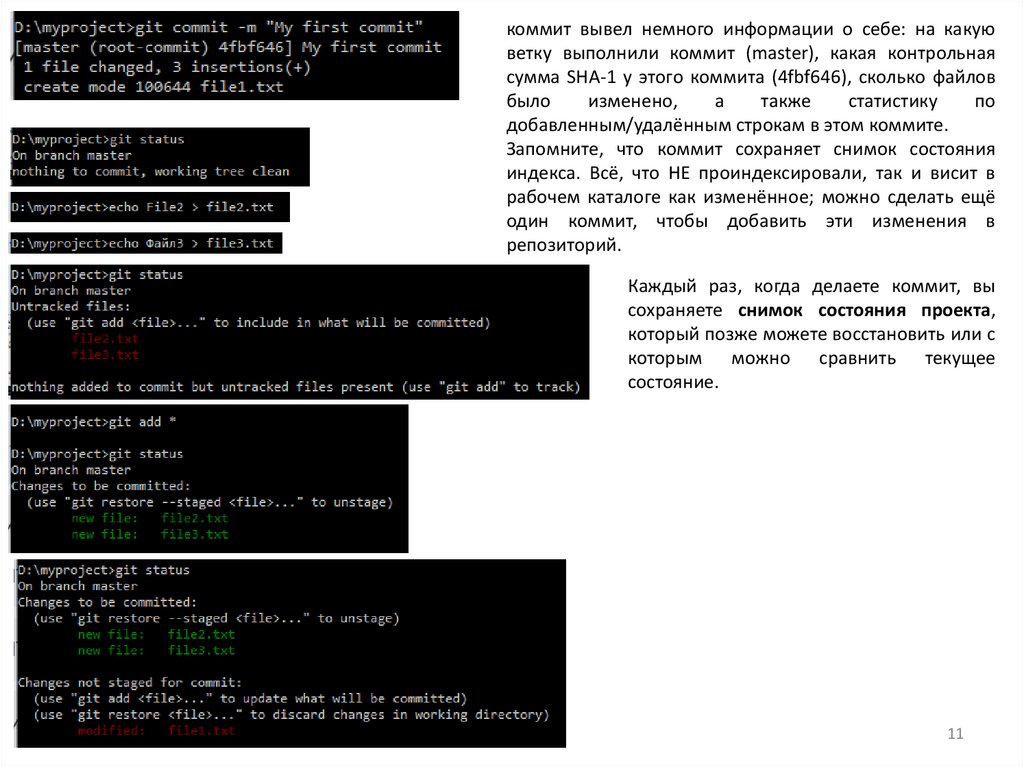


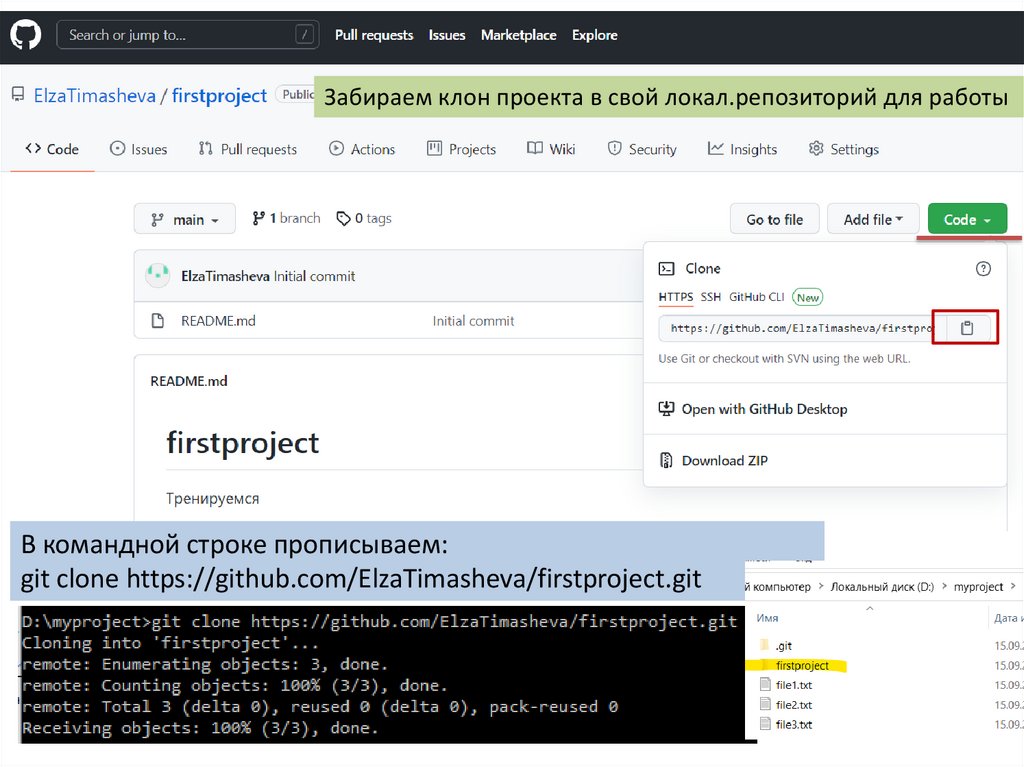
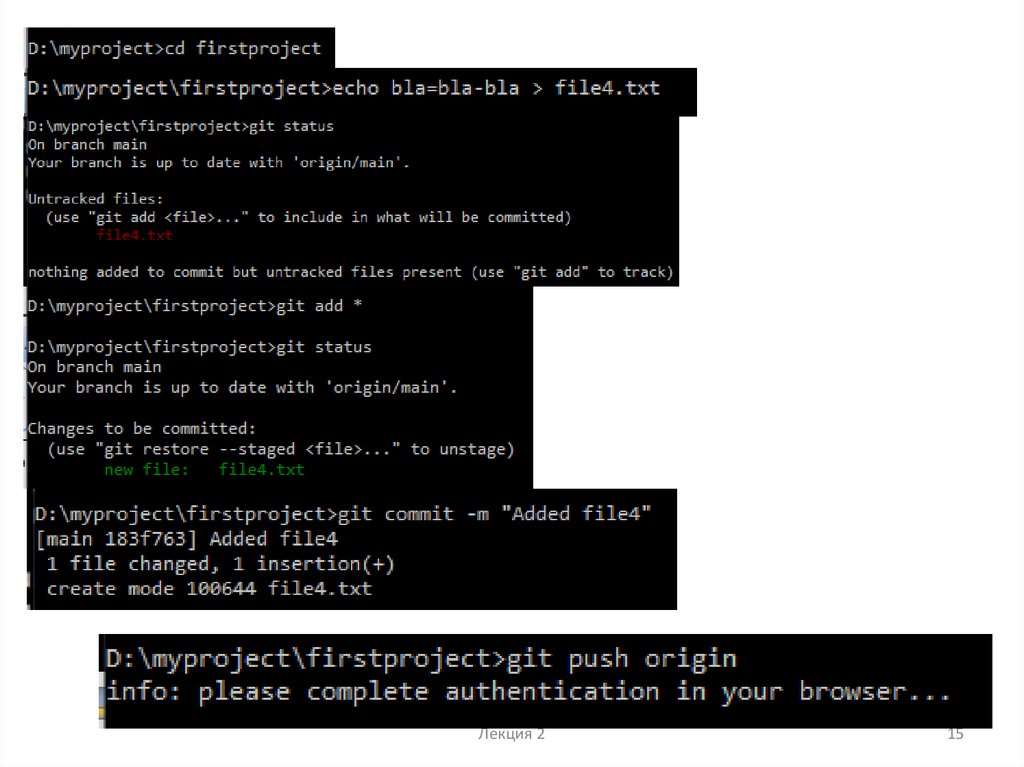


 programming
programming software
software